
【NPO法人の皆様へ】 初めての総会も楽々対応! Microsoft 365 非営利団体向けプラン -活用実践編-
筆者が理事を務めるNPO法人「新潟県ITコーディネータ協会」が、法人認証後、初の通常総会を6月9日に開催しました。専任の事務局はおらず理事全員が総出で対応、戸惑う事も多々ありましたが、無事総会を終えることができました。 本記事では、当NPO法人における Microsoft 365 活用事例を、総会準備から報告までの流れに沿ってご紹介します。
【利用環境】 Microsoft Teams のプライベートチーム「役員室」に全理事が参加、迅速な情報共有とタイムリーな意思決定に繋げています。今後は、希望する会員にもライセンスを割り当て、イベント企画・運営等のプロジェクト単位でチームを作成していく予定です。
総会に付議すべき事項の決定
第32条 理事会は、この定款で定めるもののほか、次の事項を議決する。
(1) 総会に付議すべき事項
効率よく議決するためのツールとして Teams の承認アプリ が便利です。誰が、いつ、承認(却下)したのか一目瞭然、エビデンスも自動取得できます。

承認アプリの使い方は あどみさん の記事が参考になります。
招集通知の作成
第27条 総会は、正会員総数の2分の1以上の出席がなければ開会することができない。
当NPO法人の総会は正会員・賛助会員問わず参加できますが、議決権があるのは正会員です。正会員が何名参加できるか、開会できるのかを判断するために Microsoft Forms で作成した出欠確認フォームに回答してもらいました。回答状況はリアルタイムで自動集計され、EXCEL形式でも確認できるので大変便利です。

Power Automate で「自動化したクラウドフロー」を作成、フォームIDを紐付けすることで、入力されたメールアドレス宛に自動応答メールを送信できます。

準備作業の割り当て
議案書の作成、会場や受付の準備など「何を、誰が、いつまでに対応するのか、進捗はどうなのか」 Microsoft Planner を使うと視覚的なタスク管理ができます。
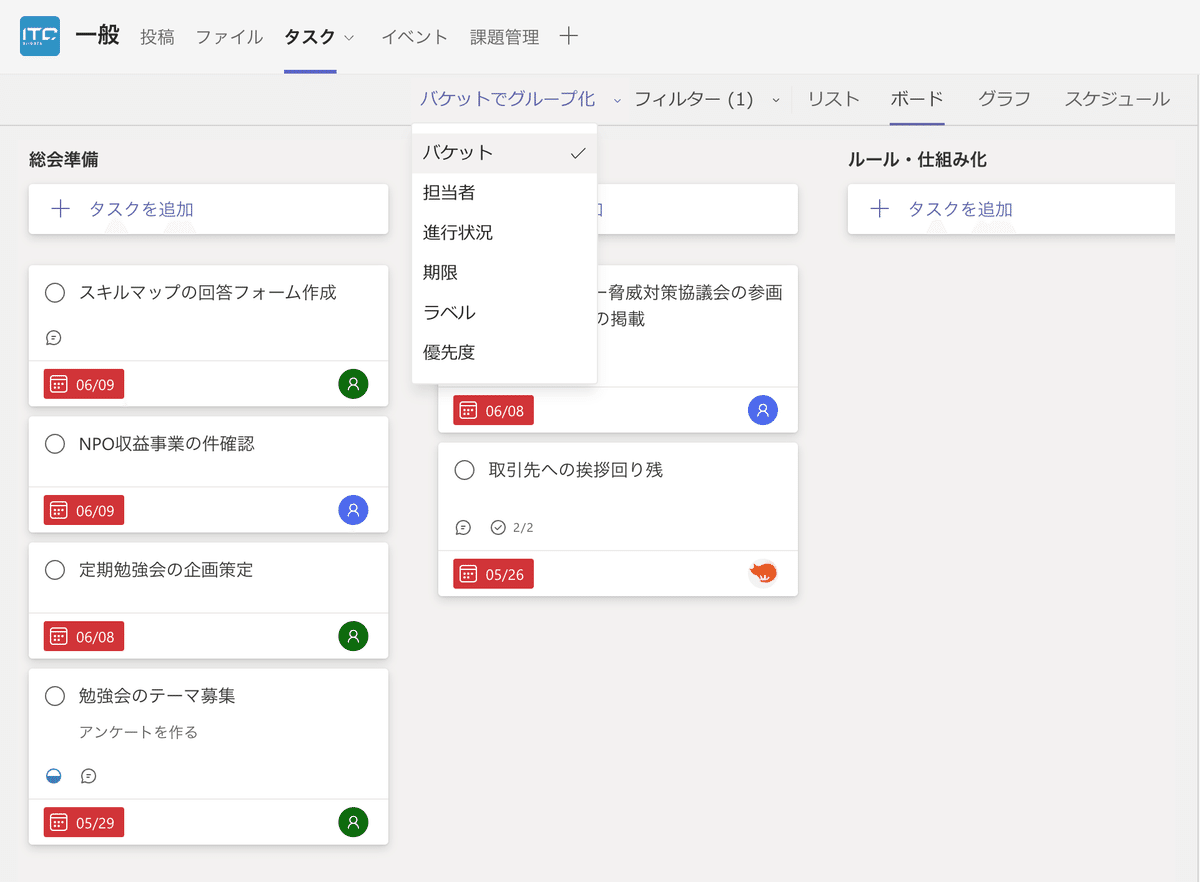
期限間近のタスクや遅延中のタスクがあると、メールでしつこく通知がくるので「早く終わらせないと!」という気持ちにさせられます(笑)

資料の事前配布
総会の資料は議案書以外の報告資料を含めるとかなりのボリュームになりますが、パスワード付きZIPファイルをメール添付する方法は時代遅れになりました。SharePoint/OneDrive でファイル・フォルダのリンクを共有する方法をおすすめします。共有できる相手のレベルは SharePoint とOneDrive のそれぞれで4段階に設定できます。

当NPO法人の場合、役員が Microsoft 365 の組織内ユーザーで、一般会員は組織外ユーザーという扱いとなります。そのため、今回の総会資料の共有リンクは[すべてのユーザー]で作成しました。セキュリティ対策の視点では一見好ましくないように思えますが、機密情報や個人情報は含んでないことと、特定非営利活動法人法(NPO法)における情報開示制度 を踏まえ、このような設定にしました。

総会のオンライン配信
Teams ウェビナー がおすすめです。ライセンスはMicrosoft 365 Busienss Premium (非営利団体向け寄贈版対象)で使えます。双方向のやり取りができるため、議案に関する質疑応答などに対応できます ・・・が、当NPO法人の場合、総会開催までにスキル習得が間に合わなかったため、結局、zoom ミーティングで配信しました。Microsoft Teams ウェビナーについては、今後、オンライン勉強会等で使ってみようと考えています。
総会終了後の報告
2 議事録には、議長及びその会議において選任された議事録署名人2人以上が署名、または、記名しなければならない。
当NPO法人の場合、2023年度が最初の事業年度のため、総会終了後は議事録作成で終了です。議事録が正しいことを署名人が確認したエビデンスをTeamsの承認アプリで残しておきましょう。

【参考】 会員管理クラウドサービス MiiT+(ミータス)
任意団体時代は、会員情報をEXCELで管理していましたが、法人化に際して、会員管理クラウドサービス MiiT+(ミータス) にデータ移行しました。

MiiT+には、会員情報の検索・抽出、一括メール配信、年会費の決済代行、入金管理等々の機能があり、事務局作業のデジタル化に大変重宝しています。EXCEL管理から脱却したい団体におすすめします。
終わりに
今回は、Microsoft 365 非営利団体向けプランについて、どんな時にどんな機能を使うと便利か、総会の準備から報告までの利活用シナリオを例にとってご紹介しました。組織運営の効率化の一助となれば幸いです。
NPO法人のスタッフは働き方やライフスタイルが様々であることが多く、また活動や運営業務において団体内外の多様な関係者とのコミュニケーションが発生します。各自が無理なく活動できる状態を保つために、リーズナブルで効率的な情報共有ができる環境が不可欠です。正に「使わないともったいない」と実感しています。
ライセンスは無料で入手したけど、初期設定や基本的な使い方がわからない、という場合は是非ご相談ください!
